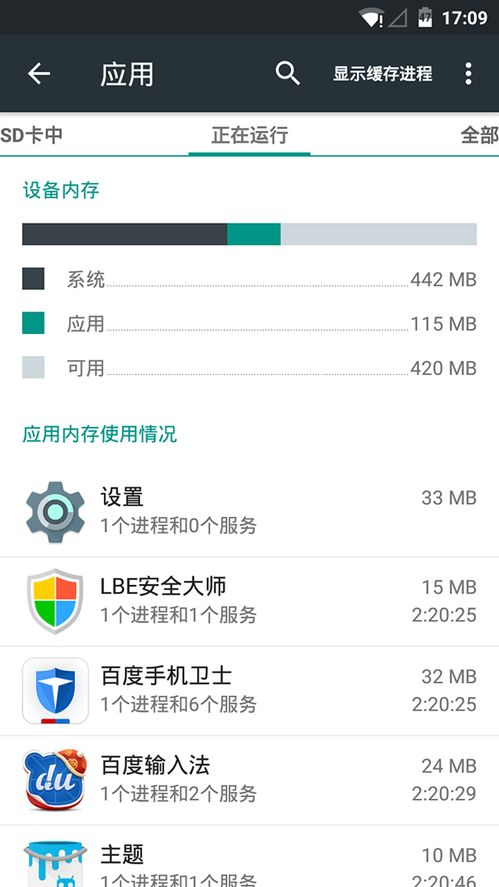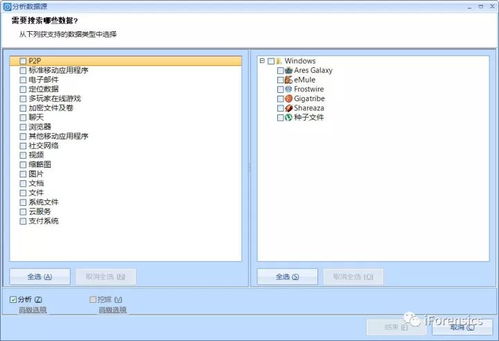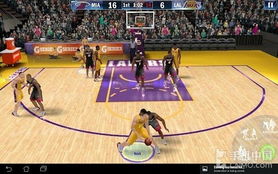安卓系统调试模式,开启与使用指南
时间:2025-04-23 来源:网络 人气:
你有没有想过,你的安卓手机里竟然隐藏着一个强大的小助手——那就是调试模式!它就像是一个神秘的小门,一旦打开,就能让你的手机变得无所不能。今天,就让我带你一起探索这个神秘的世界,揭开安卓系统调试模式的神秘面纱吧!
一、揭秘调试模式:它是谁?
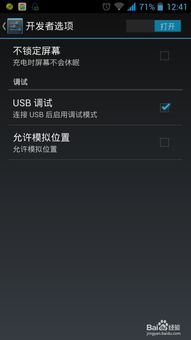
想象你的手机就像是一部精密的机器人,而调试模式就是它的维修手册。它能让你的手机在电脑和手机之间传输数据、安装应用、读取日志,简直就是手机界的“瑞士军刀”。
不过,别看它功能强大,但默认情况下,调试模式可是关闭的哦!这就需要你手动开启它,让它从沉睡中苏醒过来。
二、开启调试模式:跟着我,一起行动吧!

想要开启调试模式,其实一点也不难。下面,我就来手把手教你如何开启它。
1. 进入设置:首先,找到手机上的“设置”图标,点击进入。
2. 找到“我的设备”:在设置菜单中,找到并点击“我的设备”或“系统信息”。
3. 连续点击MIUI版本:在我的设备页面,找到“MIUI版本”或“Android版本”,然后连续快速点击几遍。一般情况下,点击3-5次后,系统会提示你已进入开发者模式。
4. 查看提示:确认进入开发者模式后,手机会显示一个提示信息,说明你已成功开启开发者选项。
5. 开启USB调试:返回到设置主界面,点击“更多设置”或“系统”。在更多设置或系统菜单中,找到“开发者选项”。在开发者选项页面,找到并勾选“USB调试”选项。
6. 注意事项:如果您的手机未识别,请尝试重启手机或电脑,并确保数据线连接良好。
三、调试模式的作用:它能做什么?
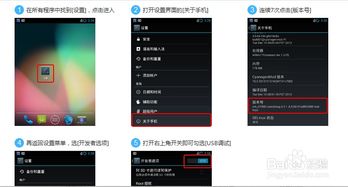
1. 数据传输:通过USB调试模式,你可以将手机和电脑连接起来,方便进行文件传输、备份等操作。
2. 软件开发:开启USB调试模式后,你可以使用一些开发者工具对手机进行调试、开发和测试等操作,提高开发效率。
3. 故障排查:在手机出现故障时,你可以通过USB调试模式获取设备日志、错误报告等信息,帮助定位和解决问题。
四、使用场景:调试模式在生活中的应用
1. 安装第三方应用:在安卓设备上安装一些非官方的应用时,需要先打开USB调试模式。
2. 刷机和解锁:如果你想刷入第三方ROM或解锁手机,也需要先开启USB调试模式。
3. 优化手机性能:对于一些性能调优的应用,也需要开启USB调试模式才能正常使用。
五、:调试模式,你的手机好帮手
通过今天的探索,相信你已经对安卓系统调试模式有了更深入的了解。它就像是一个隐藏在手机里的神秘小助手,只要轻轻一点,就能让你的手机焕发出新的活力。所以,赶快开启你的调试模式,让你的手机变得更加智能、强大吧!
教程资讯
系统教程排行